NixOS एक ताज़ा ऑपरेटिंग सिस्टम है। यह एक व्युत्पन्न नहीं है, बल्कि इसके बजाय, लिनक्स पर एक नया लेना है। यह विभिन्न प्रकार के डेस्कटॉप वातावरणों के साथ जहाज करता है और एक अद्वितीय, कुशल अनुभव प्रदान करने के लिए सर्वोत्तम प्रयास करता है।
NixOS प्रोजेक्ट में बहुत सारे लक्ष्य हैं, लेकिन एमुख्य फोकस उपयोग, स्थिरता, विश्वसनीयता और सबसे महत्वपूर्ण रूप से, डेवलपर के अनुकूल आसानी के लिए एक सार्वभौमिक स्थान में उपयोगकर्ता कॉन्फ़िगरेशन फ़ाइलों को समेकित कर रहा है।
NixOS डाउनलोड कर रहा है
अपने हाथों को प्राप्त करने के लिए, आपको जाने की आवश्यकता होगीसरकारी वेबसाइट। एक बार आधिकारिक NixOS लिनक्स वेबसाइट पर, "NixOS" बटन को देखें और डाउनलोड पेज पर ले जाने के लिए माउस से उस पर क्लिक करें।
NixOS के डाउनलोड पृष्ठ पर, आपको बहुत सारी जानकारी और लिंक दिखाई देंगे। "ग्राफ़िकल लाइव सीडी" लिंक ढूंढें और इसे नवीनतम निक्सोस आईएसओ छवि के लिए तुरंत डाउनलोड प्रक्रिया शुरू करने के लिए चुनें।
फ़ाइल लगभग 1 है।आकार में 1 जीबी, इसलिए आपके कनेक्शन की गति के आधार पर डाउनलोड करने में थोड़ा समय लग सकता है। धैर्य रखें और आईएसओ फाइल डाउनलोड करें। जब यह पूरा हो जाता है, तो यह आपके कंप्यूटर पर "डाउनलोड" फ़ोल्डर में दिखाई देगा।
लाइव डिस्क बनाना
अब जब आपको नवीनतम पर अपने हाथ मिल गए हैंनिक्सोस फ़ाइल, बूट करने योग्य USB बनाने का समय है, ताकि आपके पीसी पर ऑपरेटिंग सिस्टम काम करे। ऐसा करने के लिए, Etcher.io वेबसाइट पर जाएं और उनका ऐप डाउनलोड करें।
Etcher एप्लिकेशन को निकालें और इसे अपने Mac, Linux या Windows PC पर चलाएँ। फिर, जब यह चल रहा हो, तो बूट करने योग्य डिस्क बनाने का तरीका जानने के लिए चरण-दर-चरण निर्देशों का पालन करें।

चरण 1: Etcher एप्लिकेशन के अंदर नीले "चयन छवि" बटन का पता लगाएं और अपने माउस से उस पर क्लिक करें।
चरण 2: "चयन छवि" पर क्लिक करने के बाद, अपने सिस्टम पर निक्सोस आईएसओ छवि के लिए ब्राउज़ करने के लिए दिखाई देने वाली पॉप-अप विंडो का उपयोग करें और इसे जोड़ने के लिए "ओपन" बटन पर क्लिक करें।
चरण 3: अपने USB फ्लैश ड्राइव को बाहर निकालें (आकार में कम से कम 2GB) और इसे अपने कंप्यूटर में प्लग करें।
चरण 4: Etcher एप्लिकेशन में "सेलेक्ट ड्राइव" बटन का पता लगाएँ, और फ्लैश ड्राइव का चयन करने के लिए एकीकृत पॉप-अप मेनू का उपयोग करें।
चरण 5: "फ्लैश!" बटन का पता लगाएँ, और जलने की प्रक्रिया शुरू करने के लिए माउस के साथ क्लिक करें! जब सब कुछ पूरा हो जाए, तो अपने लिनक्स पीसी को रिबूट करें और इसे यूएसबी से लोड करने के लिए कॉन्फ़िगर करें।
NixOS स्थापित करें
निक्सॉस ग्रब मेनू में, "ग्राफिकल इंस्टॉलर" के साथ विकल्प चुनें कुंजी दर्ज। इस विकल्प को चुनने पर, आपको टर्मिनल प्रॉम्प्ट के साथ प्रस्तुत किया जाएगा। स्थापना शुरू करने के लिए निम्नलिखित कमांड में लिखें।
systemctl start display-manager
फिर आपको केडीई प्लाज्मा डेस्कटॉप वातावरण के साथ प्रस्तुत किया जाएगा। यहां से, पार्टर शुरू करने के लिए Gparted आइकन ढूंढें और उस पर डबल-क्लिक करें।
पार्टीशनर में, इन चरणों का पालन करें।
नोट: BIOS का उपयोग कर और UEFI का नहीं? चरण 4-6 छोड़ें।
- उस हार्ड ड्राइव का चयन करें जिसे आप शीर्ष दाईं ओर मेनू में NixOS इंस्टॉल करना चाहते हैं।
- UEFI के लिए "विभाजन तालिका बनाएँ" चुनें, इसे "GPT" पर सेट करें। BIOS के लिए, "MS-DOS" चुनें।
- Gparted में अनलॉक्ड स्थान पर राइट-क्लिक करें और नया विभाजन बनाने के लिए "नया" चुनें।
- नए विभाजन के लिए पॉप-अप विंडो में, "फाइल सिस्टम" ढूंढें और इसे Fat32 पर सेट करें। फिर, लेबल में "बूट" लिखें, और "नया आकार (एमबी)" बताने वाले बॉक्स में 512 डाल दें।
- बूट विभाजन बनाने के लिए "ओके" पर क्लिक करें। फिर, इसे बनाने के लिए चेक-मार्क आइकन पर क्लिक करें।
- बूट विभाजन पर राइट-क्लिक करें, "झंडे प्रबंधित करें" चुनें। उसके बाद, उस बॉक्स का चयन करें जो "बूट," और "एस्प" कहता है।
- एक बार फिर से खाली स्थान पर राइट-क्लिक करें और "नया" चुनें, फिर, एक नया विभाजन बनाएं।
- दूसरे विभाजन की फाइल सिस्टम को linux-swap पर सेट करें।
- "स्वैप" के लिए नए स्वैप विभाजन का लेबल सेट करें।
- "नया आकार (एमबी)" पर क्लिक करें और 4096 (4 जीबी) में लिखें।
- नया स्वैप विभाजन बनाने के लिए चेकमार्क आइकन का चयन करें।
- Gparted में, स्वैप विभाजन पर राइट-क्लिक करें और स्वैप को सक्रिय करने के लिए "Swapon" चुनें।
- माउस का उपयोग करके, Gparted में अनलॉक्ड स्थान पर राइट-क्लिक करें और डिस्क पर तीसरा विभाजन बनाने के लिए "नया" चुनें।
- विभाजन निर्माण विंडो में, फ़ाइल-सिस्टम को Ext4 पर सेट करें और लेबल को "रूट" पर सेट करें। नए Ext4 विभाजन ड्राइव के बाकी हिस्सों का उपयोग करता है।
- तीसरी पार्टीशन बनाने के लिए तीसरी बार चेकमार्क आइकन चुनें।
- जब किया जाता है, तो विभाजन लेआउट नीचे चित्र के रूप में दिखना चाहिए। कृपया ध्यान दें कि एक BIOS लेआउट में फैट 32 विभाजन गायब होगा।
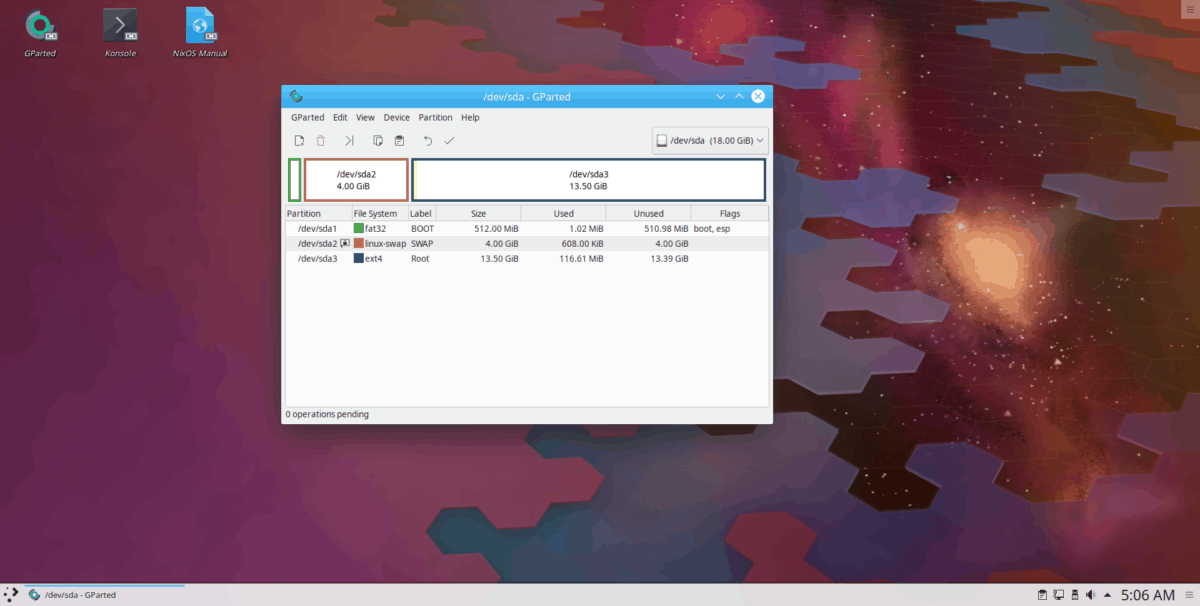
विभाजन के साथ, Gparted को बंद करें और लाइव डिस्क में कमांड-लाइन तक पहुंच प्राप्त करने के लिए डेस्कटॉप पर Konsole आइकन पर डबल-क्लिक करें। फिर, भागो lsblk आदेश।
lsblk
आपके द्वारा अभी बनाए गए 3 विभाजनों के लिए lsblk आउटपुट को देखें। इस उदाहरण में, वे हैं / देव / sda1 (बूट), / देव / sda2 (स्वैप), तथा / देव / sda3 (रूट).
माउंट कमांड का उपयोग करके, सभी विभाजनों को माउंट करें / MNT फ़ोल्डर।
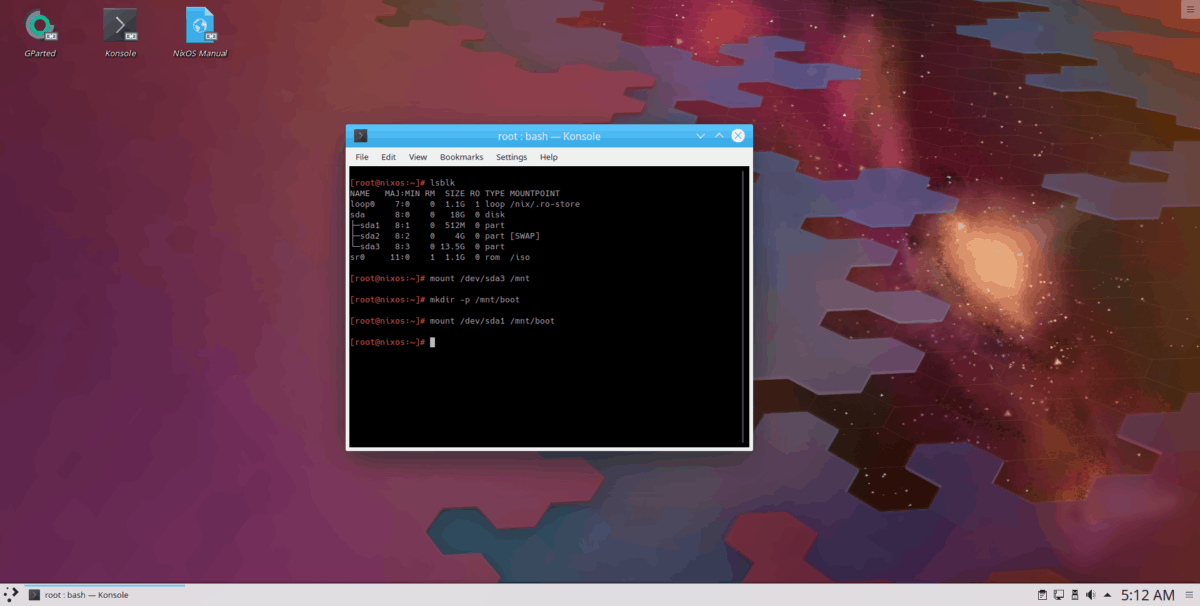
mount /dev/sda3 /mnt mkdir -p /mnt/boot mount /dev/sda1 /mnt/boot
या, यदि आप एक BIOS केवल सेटअप कर रहे हैं, तो निम्न कार्य करें। ध्यान रखें कि इस उदाहरण में, रूट विभाजन / dev / sda2 है, डिस्क पर कोई बूट विभाजन मौजूद नहीं होने के कारण।
mount /dev/sda2 /mnt
चलाएं nixos-उत्पन्न-config एक नई विन्यास फाइल बनाने की आज्ञा।
nixos-generate-config --root /mnt
नैनो के साथ कॉन्फ़िगरेशन फ़ाइल खोलें।
nano -w /mnt/etc/nixos/configuration.nix
कॉन्फ़िगरेशन फ़ाइल के लिए निम्न संपादन करें।
UEFI उपयोगकर्ताओं के लिए
कॉन्फ़िगरेशन फ़ाइल में, # को निकालें:
networking.hostName = "nixos";<- अपने पसंदीदा होस्टनाम में "निक्सोस" को बदलना भी सुनिश्चित करें।networking.wireless.enable = true<- यदि आपको वाईफाई की आवश्यकता है।
BIOS उपयोगकर्ताओं के लिए
कॉन्फ़िगरेशन फ़ाइल में, # को निकालें:
boot.loader.grub.device= "/dev/sda"networking.hostName = "nixos";<- अपने पसंदीदा होस्टनाम में "निक्सोस" को बदलना भी सुनिश्चित करें।networking.wireless.enable = true<- यदि आपको वाईफाई की आवश्यकता है।
उन आवश्यक संपादन करने के बाद, कॉन्फ़िगरेशन फ़ाइल को देखें और उन विशेषताओं और सेटिंग्स से # प्रतीकों को हटा दें जिन्हें आप सक्षम करना चाहते हैं। इन सेटिंग्स के माध्यम से स्किम मत करो!
नोट: नैनो के साथ बचाने के लिए, करते हैं Ctrl + O.
यह है कि स्थापित होने पर आपका सिस्टम कैसे सेट किया जाएगा। कॉन्फ़िगरेशन फ़ाइल पर मार्गदर्शन के लिए, यहां देखें।
नई कॉन्फ़िगरेशन फ़ाइल जनरेट करने के बाद, चलाएँ nixos से स्थापित ऑपरेटिंग सिस्टम को स्थापित करने के लिए कमांड।
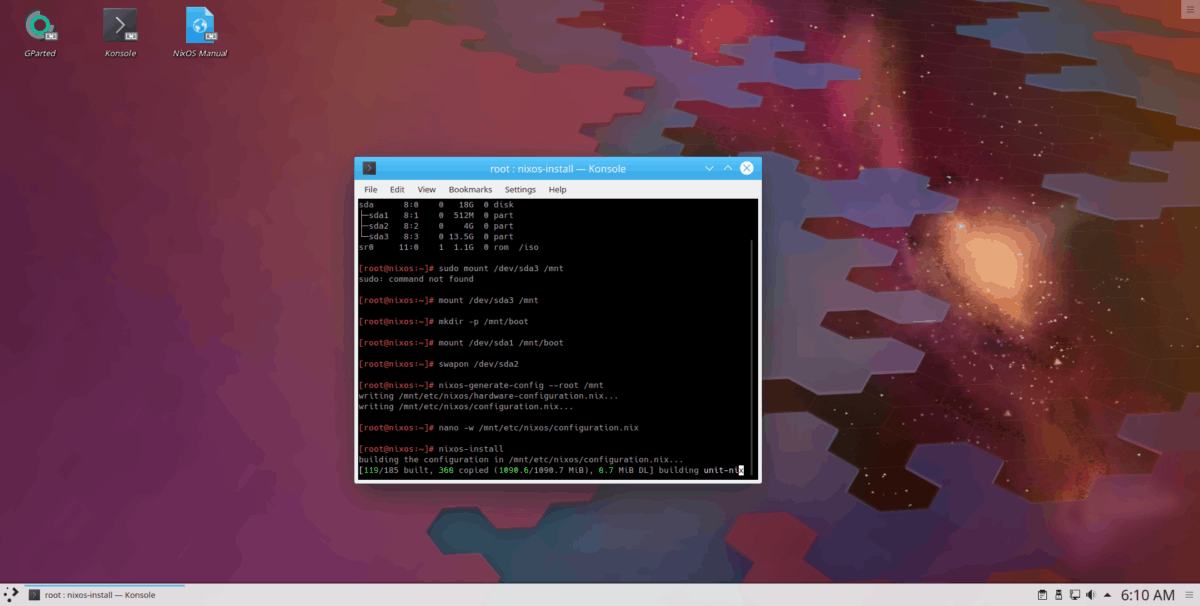
nixos-install
जब टर्मिनल फिर से उपयोग करने योग्य हो, तो टाइप करें रिबूट अपने नए निक्सओएस सिस्टम में लोड करने के लिए।
reboot</ P>













टिप्पणियाँ